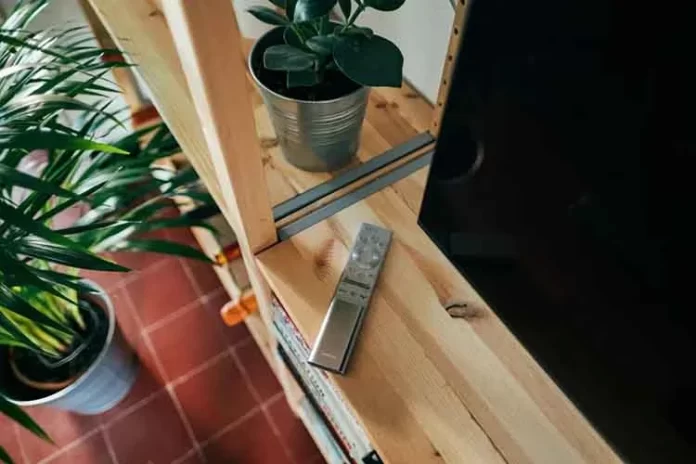Se il tuo Samsung Smart TV non funziona correttamente, si blocca o non apre le applicazioni, il ripristino alle impostazioni di fabbrica potrebbe essere la soluzione migliore. Questo approccio universale ripristina completamente la cache e le impostazioni, riportando il tuo TV allo stato originale “di fabbrica”. Tuttavia, non affrettarti a ripristinare subito; nella maggior parte dei casi, ci sono soluzioni più semplici.
Se la cache del tuo TV è piena, puoi svuotarla tenendo premuto il pulsante di accensione per 20 secondi durante l’accensione del TV o scollegando il TV per alcuni minuti.
Se il tuo TV è a corto di memoria, prova a cancellare la cronologia del browser o disinstallare le applicazioni non necessarie. Nel 95% dei casi, questo libera abbastanza memoria senza bisogno di un ripristino alle impostazioni di fabbrica.
Se un ripristino alle impostazioni di fabbrica è ancora necessario, ecco alcuni consigli su come procedere.
Opzioni di ripristino alle impostazioni di fabbrica per TV Samsung
I TV Samsung hanno due menu distinti. Il primo è il menu utente, accessibile premendo il pulsante “Home” o “Menu” sul telecomando. Il secondo è il menu tecnico nascosto o segreto, riservato agli esperti. Questo menu tecnico consente un ripristino completo con risultati imprevedibili, quindi procedi con cautela.
Ripristinare le impostazioni nel menu utente
Il menu utente è progettato per l’utente medio. Effettuare un ripristino alle impostazioni di fabbrica qui è totalmente sicuro. Il TV ripristinerà tutte le impostazioni attuali e ripristinerà le impostazioni iniziali dalla memoria del sistema operativo. L’unico inconveniente è che dovrai riconfigurare tutte le impostazioni, inclusi i parametri di rete, i dispositivi Bluetooth, Smart Hub e i canali. In sostanza, il tuo TV sarà come nuovo, come se lo accendessi per la prima volta. Nulla di male accadrà al tuo TV se lo ripristini alle impostazioni di fabbrica tramite il menu utente.
Ripristino alle impostazioni di fabbrica tramite il menu nascosto (ripristino completo)
Il menu nascosto è destinato ai professionisti e il suo utilizzo non è raccomandato. Un ripristino alle impostazioni di fabbrica tramite questo menu non solo ripristina le impostazioni di fabbrica, ma riporta anche il sistema operativo al suo stato originale, annullando piccoli aggiornamenti che potrebbero essere importanti. Ciò può causare problemi come la visualizzazione errata dei colori, porte HDMI non funzionanti e problemi con il WiFi.
Questo accade perché il TV può essere composto da componenti e schermi diversi di vari produttori. Il sistema operativo è scritto per gli schermi più comunemente utilizzati e gli aggiustamenti specifici sono fatti durante la fabbricazione. Se esegui un ripristino tramite il menu dell’ingegnere, questi aggiustamenti vengono persi, il che può causare problemi con lo schermo, i moduli Bluetooth e WiFi, che possono provenire da diversi produttori o modelli.
Ad esempio, un lettore mi ha contattato una volta dopo aver ripristinato il suo TV da 43 pollici tramite il menu dell’ingegnere. Dopo il ripristino, il TV visualizzava colori errati e si surriscaldava molto. Investigando, abbiamo scoperto che la dimensione dello schermo predefinita era stata ripristinata a 55 pollici, il che era errato. Inoltre, c’erano cinque modelli di schermi da 43 pollici nel menu e non sapeva quale fosse quello corretto.
Il ripristino tramite il menu tecnico dovrebbe essere l’ultima risorsa, e sinceramente, non vedo perché qualcuno avrebbe bisogno di fare un tale ripristino. Il mio consiglio è di evitare di utilizzare il menu tecnico per un ripristino alle impostazioni di fabbrica, poiché ciò potrebbe danneggiare il tuo TV.
Ripristinare il tuo TV Samsung alle impostazioni di fabbrica
Per ripristinare il tuo TV Samsung alle impostazioni di fabbrica, devi navigare nel menu del TV e attivare l’opzione “Factory Settings”. La procedura varia a seconda del modello e dell’anno del tuo TV. Di seguito è riportata una guida dettagliata per diversi modelli di TV Samsung di vari anni.
Istruzioni di ripristino alle impostazioni di fabbrica per i TV Samsung:
| Anno/Serie | Modelli | Percorso per il ripristino |
|---|---|---|
| 2019-2024 | Serie Samsung R, T, A, B, C, D | 1. Vai a Menu. 2. Seleziona Impostazioni. 3. Scegli Tutte le impostazioni. 4. Vai a Generale e privacy. 5. Seleziona Ripristina. 6. Inserisci il PIN di sicurezza (predefinito 0000). 7. Conferma selezionando Ripristina. 8. Il TV si spegnerà e si riaccenderà mostrando il menu di configurazione iniziale. |
| 2012-2018 | Serie Samsung E, F, H, J, K, M, N | 1. Vai a Menu. 2. Seleziona Impostazioni. 3. Vai a Supporto. 4. Scegli Autodiagnosi. 5. Seleziona Ripristina. 6. Inserisci il PIN di sicurezza (predefinito 0000). 7. Conferma selezionando Ripristina. 8. Il TV si riavvierà mostrando la finestra di configurazione iniziale. |
| Ripristino della rete | 1. Vai a Impostazioni. 2. Seleziona Generale. 3. Vai a Rete. 4. Seleziona Ripristina rete. | |
| 2009-2011 | Serie Samsung B, C, D | 1. Tieni premuto il pulsante EXIT sul telecomando per 20-30 secondi. 2. Apparirà un messaggio che chiede di ripristinare tutte le impostazioni. 3. Seleziona OK per confermare. 4. Il TV si spegnerà e ripristinerà le impostazioni. |
| Prima del 2009 | Modelli più vecchi di TV Samsung | 1. Apri Menu. 2. Seleziona Installazione. 3. Scegli Plug and Play. 4. Quando appare il messaggio “Avvio Plug & Play”, premi OK per confermare. |
Ripristinare le impostazioni individuali nel sistema operativo del TV Samsung
Samsung ha semplificato il processo di configurazione del TV introducendo funzioni che permettono di ripristinare alcune impostazioni senza influenzare le altre. Questo riduce significativamente il tempo di configurazione e permette di ripristinare solo le impostazioni selezionate. Ad esempio, se stavi regolando le impostazioni audio e non ricordi cosa hai cambiato, puoi ripristinare solo le impostazioni audio. I passaggi per ripristinare diverse impostazioni sono descritti di seguito:
| Funzione | Percorso |
|---|---|
| Ripristina Smart Hub | Menu → Impostazioni → Supporto → Manutenzione del dispositivo → Autodiagnosi → Ripristina Smart Hub |
| Ripristina immagine | Menu → Impostazioni → Tutte le impostazioni → Impostazioni immagine → Ripristina immagine |
| Ripristina audio | Menu → Impostazioni → Tutte le impostazioni → Impostazioni audio → Ripristina audio |
Se desideri eseguire un ripristino tramite il menu segreto, puoi imparare come accedervi nell’articolo “Menu di servizio del TV Samsung: come accedere, spiegazione delle funzioni” Tuttavia, considera attentamente se hai davvero bisogno di utilizzare questo metodo, poiché comporta rischi significativi.